
Mundarija:
- Muallif John Day [email protected].
- Public 2024-01-30 13:24.
- Oxirgi o'zgartirilgan 2025-01-23 15:14.
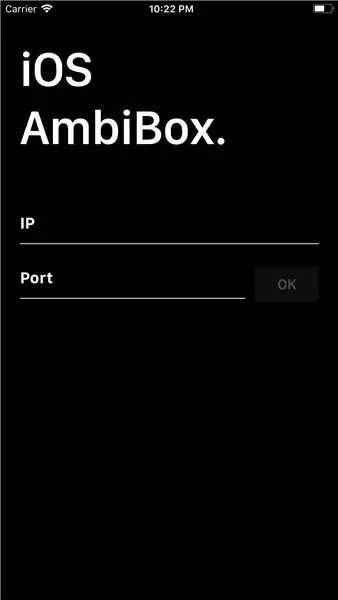

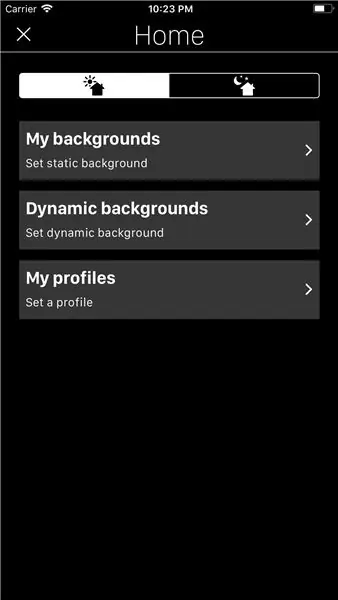
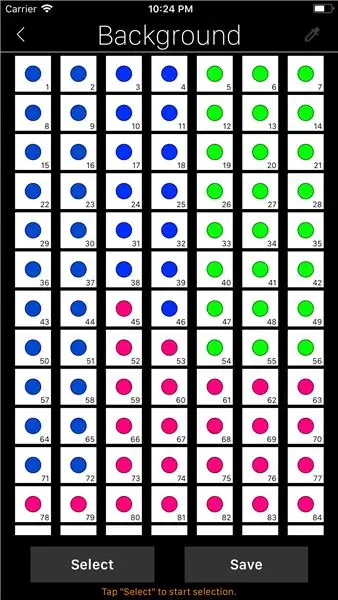
Ushbu iOS ilovasi yordamida siz AmbiBox -ni iPhone yoki iPad -dan boshqarishingiz mumkin. Men ilova va uning AmbiBox serveri bilan qanday aloqasi borligi haqida gaplashmoqchiman, agar siz AmbiBox va etakchi chiziqlarni qanday o'rnatishni bilmoqchi bo'lsangiz, Instructables -da bir nechta darsliklar mavjud.
Bu erda siz natija bilan videoni ko'rishingiz va ilovaning qanday ishlashini yanada aniqroq ko'rsatishingiz mumkin.
Eng so'nggi versiya yordamida siz o'zingizning statik va dinamik fonlarni yaratishingiz, profillarni tanlashingiz, shuningdek, chiziqli chiziqni yoqishingiz/o'chirishingiz mumkin.
Qo'shimcha ma'lumot bu erda.
1 -qadam: AmbiBox TCP API -ni yoqing
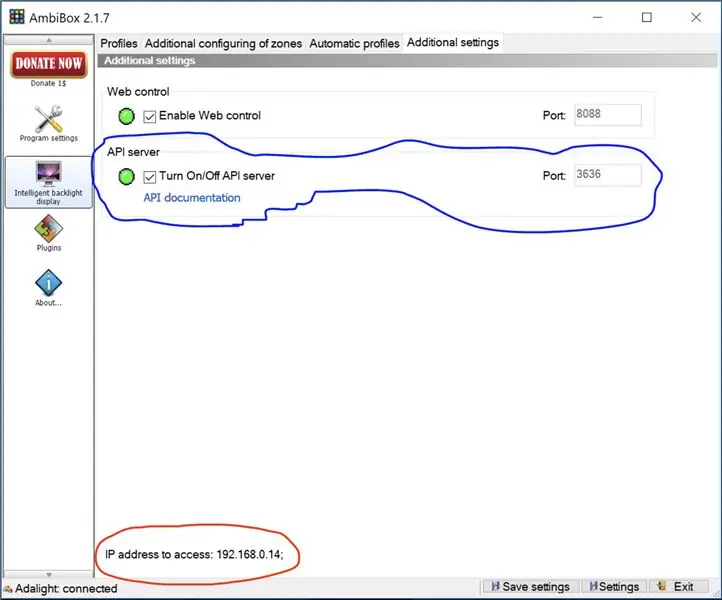
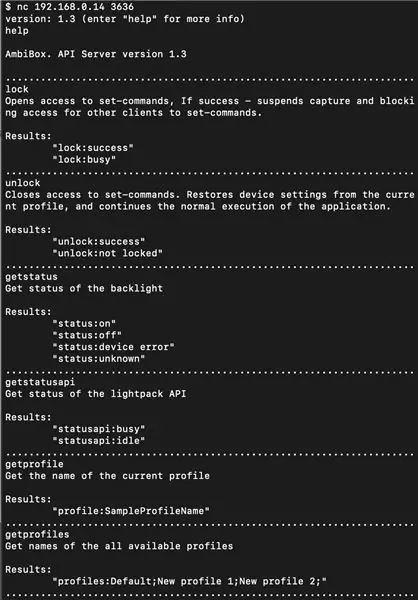
Avvalo, siz AmbiBox -da API yoqilganligiga ishonch hosil qilishingiz kerak, shuning uchun dastur u bilan aloqa o'rnatishi mumkin.
Endi siz ushbu IP va port bilan TCP aloqasini ochishingiz mumkin. Buni ilova bilan bajarishdan oldin, siz kompyuter bilan sinab ko'rishingiz mumkin, Mac bilan siz n_ your_ip your_port terminalida bajarishingiz mumkin va agar siz Windowsda bo'lsangiz, telnet your_ip your_port -dan foydalanishingiz mumkin (telnet Windows -da sukut bo'yicha faollashtirilmagan bo'lsa, bir nechta darsliklar mavjud) Bu qanday qilishni ko'rsatib beradi).
Bu erda sizda AmbiBox serveri bilan bog'lanish uchun mavjud bo'lgan barcha buyruqlarni ko'rishingiz mumkin bo'lgan API hujjatlari mavjud.
******* Setbrightness buyrug'i men uchun ishlamaydi.
2 -qadam: Ilovani ishga tushiring va API -ga ulaning
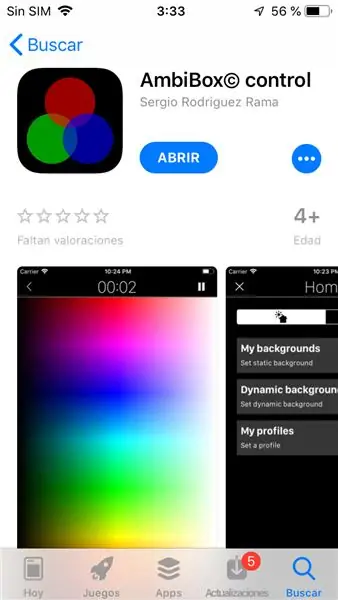
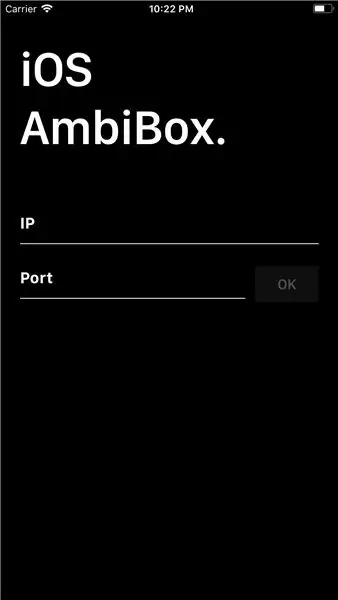
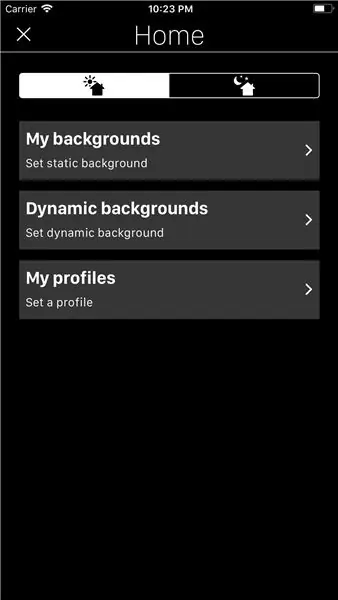
App Store -dan ilovani yuklab oling.
Faqat IP va AmbiBox xizmatining portini tanishtiring. Ulagandan so'ng siz uy menyusini ko'rasiz, u erdan siz LEDlarni yoqishingiz/o'chirishingiz mumkin.
Videoning birinchi 15 soniyasini ko'ring.
3 -qadam: Orqa fon yaratish
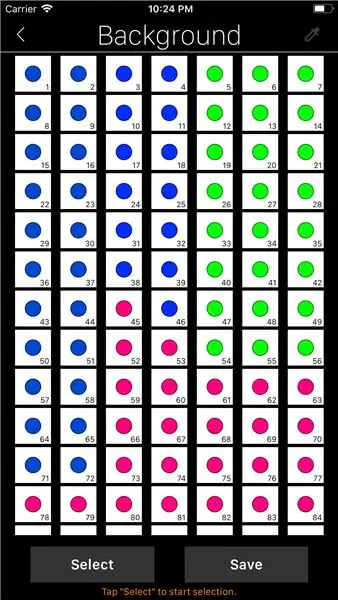
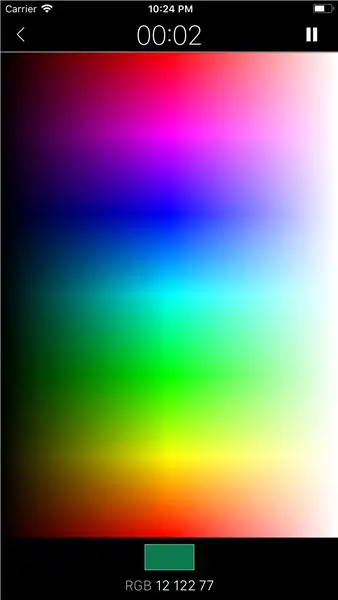
Dastlabki menyudan Mening fonim yoki Dinamik fonni tanlashingiz mumkin.
Agar siz statik fonni yaratadigan va saqlaydigan birinchi variantni tanlasangiz, u bitta yoki bir nechta rangga ega bo'lishi mumkin. Aslida, siz har bir LEDning rangini alohida belgilashingiz mumkin.
00:15 da videoni ko'ring.
Agar siz ikkinchi variantni tanlasangiz, siz dinamik fon yaratasiz va saqlaysiz. Ekranning yuqori satrida siz REC tugmachasini ko'rasiz, shunda siz fonlarning ketma -ketligini yozib olishingiz mumkin va iroda uzluksiz o'ynaydi.
Dinamik fonni qanday o'rnatishni bilish uchun videoni 03:23 va 06:21 da tekshiring.
4 -qadam: Profilni o'rnating
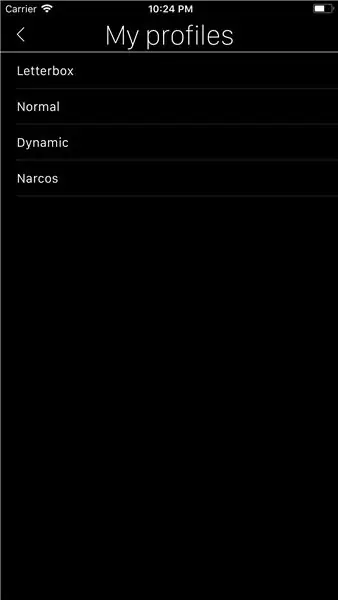
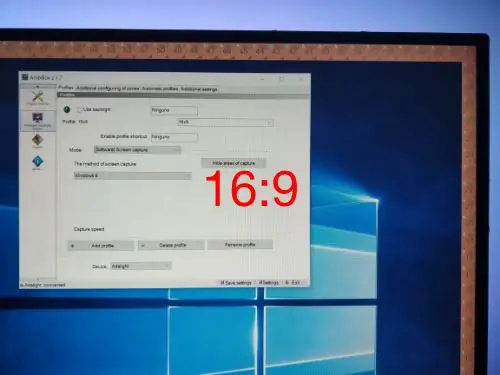
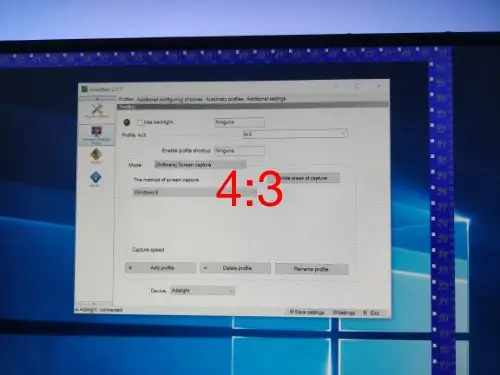
Biz ko'rayotgan film yoki videoga qarab, biz ekranning turli qismlaridan ranglarni olishni xohlaymiz, shuning uchun ekranning yon tomonlarida yoki yuqori/pastki qismida qora chiziqlar bo'lmasligi uchun, ular bizning rangimizni qora qilib qo'yadi.
Buni hal qilish uchun biz AmbiBox -da turli xil profillarni yaratishimiz va ularni bosh menyuning Mening profilim -dan tanlashimiz mumkin.
Videoni 04:57 da ko'ring.
******* Agar profilingizda uning nomi ikkita nuqta bo'lsa, xato tufayli dasturning profili ishlamaydi. Bu keyingi versiyalarda tuzatiladi.
5 -qadam: mulohazalar
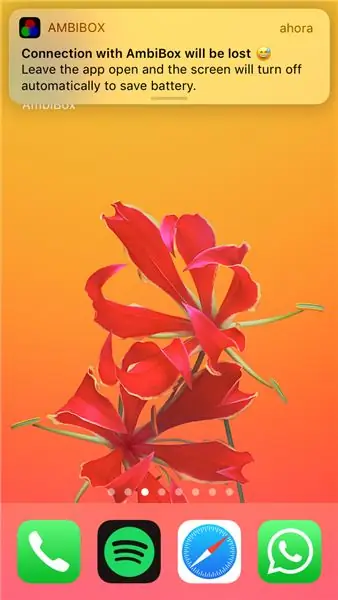
IOS cheklovlari tufayli, ilova fonga o'tganda (masalan, "Uy" tugmachasini bosganimizda yoki qurilmani qulflaganimizda) AmbiBox serveri bilan aloqa taxminan uch daqiqa davom etadi, shundan so'ng batareyani tejash uchun TCP rozetkalari yopiladi..
Bu muammo, chunki biz orqa fonda o'ynab turish uchun doimiy aloqaga muhtojmiz, shuning uchun 2 daqiqadan so'ng fonda bu fakt haqida xabar berish uchun bildirishnoma paydo bo'ladi.
Batareyaning ishlash muddatini hurmat qilishning eng yaxshi echimi - bu fonni yubormasdan, ilova fon yoki profil o'ynayotganida ekranni qora rangga burish va minimal yorqinlikni o'rnatish. Bu besh soniya harakatsizlikdan so'ng avtomatik ravishda sodir bo'ladi va siz unga tegganingizda ekran yana yoqiladi.
Tavsiya:
LoRa asosidagi masofadan boshqarish pulti - Katta masofadan asboblarni boshqarish: 8 qadam

LoRa asosidagi masofadan boshqarish pulti | Katta masofadan asboblarni boshqarish: Hey, nima bo'ldi, bolalar! Bu loyihada biz LEDlar, motorlar kabi turli xil asboblarni boshqarish uchun ishlatilishi mumkin bo'lgan masofadan boshqarish pultini yaratmoqchimiz yoki agar biz kundalik hayotimiz haqida gapiradigan bo'lsak, biz o'z uy dasturchimizni boshqaramiz.
Arduino va Ps2 masofadan boshqarish pulti yordamida 4dof yuqori quvvatli katta o'lchamli robot qo'lini qanday boshqarish mumkin?: 4 qadam

Arduino va Ps2 masofadan boshqarish pulti bilan 4dof yuqori quvvatli katta o'lchamli robot qo'lini qanday boshqarish mumkin?: Bu to'plamda yuqori quvvatli mg996 dvigateli ishlatiladi, u yuqori oqimga muhtoj, bizda ko'p quvvat manbai sinovi bor. Faqat 5v 6a adapter ishlaydi. Va arduino taxtasi 6dof robot qo'li ustida ham ishlaydi.end: yozing SINONING do'konini DIY o'yinchoq uchun sotib oling
Televizorni va ulangan Raspberry Pi -ni bir xil masofadan boshqarish pulti bilan boshqarish: 4 qadam

Xuddi shu masofadan boshqarish pulti yordamida televizor va Raspberry Pi -ni boshqarish: Raspberry Pi -ni infraqizil masofadan boshqarish pulti bilan boshqarish uchun biz ilgari LIRC -dan foydalana olardik. Bu 4.19.X yadrosiga qadar ishlagan, LIRC -ni ishga olish ancha qiyin bo'lgan. Ushbu loyihada bizda Raspberry Pi 3 B+ televizorga ulangan va biz
IRduino: Arduino masofadan boshqarish pulti - yo'qolgan masofadan boshqarish pultiga taqlid: 6 qadam

IRduino: Arduino masofadan boshqarish pulti - Yo'qotilgan masofadan boshqarish pultiga taqlid qiling: Agar siz televizor yoki DVD pleer uchun masofadan boshqarish pultini yo'qotib qo'ysangiz, qurilmaning o'zi tugmachalarini bosib o'tish, topish va ulardan foydalanish qanchalik achinarli ekanligini bilasiz. Ba'zida bu tugmalar masofadan boshqarish pulti bilan bir xil funktsiyalarni taklif qilmaydi. Qabul qilish
Oddiy masofadan boshqarish pulti to'rt kanalli RC o'yinchoqli masofadan boshqarish pultiga aylantirildi: 4 qadam

Oddiy masofadan boshqarish pulti to'rt kanalli RC o'yinchoqli masofadan boshqarish pultiga aylantirildi: 如何 通用 遥控 器 套件 的 的.方法 非常 简单。 只需
